ดนตรีช่วยปรับอารมณ์ให้เหมาะสม ผ่อนคลาย และผ่อนคลาย บ่อยครั้ง ระดับเสียงดั้งเดิมของแทร็กไม่เพียงพอ ในการเพิ่มระดับเสียงของไฟล์เสียง คุณต้องทำตามขั้นตอนง่ายๆ สองสามขั้นตอน
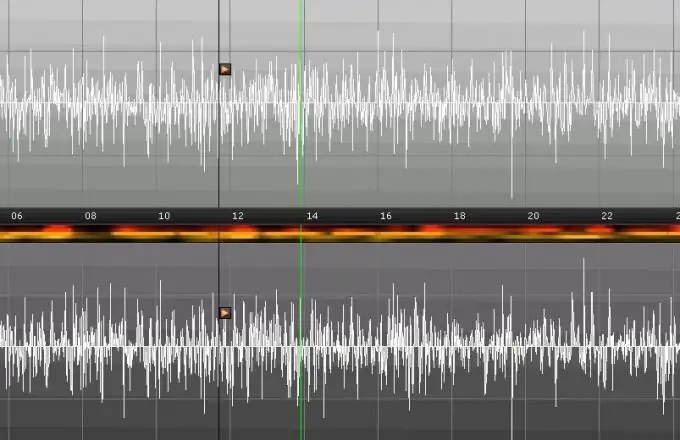
คำแนะนำ
ขั้นตอนที่ 1
ก่อนอื่น ตัดสินใจเลือกทิศทางที่คุณจะเปลี่ยนระดับเสียงและโทนของแทร็ก ความจริงก็คือเครื่องมือแก้ไขเพลงจำนวนมากช่วยให้คุณเปลี่ยนไม่เพียง แต่ระดับเสียงโดยรวมของเพลง แต่ยังรวมถึงการตั้งค่าความถี่ด้วย บรรณาธิการหลายคนเช่น Adobe Audition และ Sony Sound Forge อนุญาตให้ดำเนินการนี้ได้ ความจริงก็คือเมื่อเล่นเพลงบนอุปกรณ์ต่างๆ เช่น โทรศัพท์มือถือ ความถี่ต่ำและกลางจะไม่ถูกทำซ้ำอย่างถูกต้อง - ลำโพงจะส่งเสียงฟู่เมื่อระดับเสียงสูงเกินไป
ขั้นตอนที่ 2
สำหรับการประมวลผลแทร็กเดียว ให้ใช้โปรแกรมแก้ไขเพลง เช่น Adobe Audition หรือ Sony Sound Forge โปรแกรมเหล่านี้ให้การประมวลผลเสียงคุณภาพสูงและการบีบอัดที่ดีในขณะที่รักษาคุณภาพเสียงต้นฉบับไว้ ลองพิจารณาขั้นตอนการประมวลผลโดยใช้ตัวอย่างของตัวแก้ไข Adobe Audition ดาวน์โหลดและติดตั้งโปรแกรม จากนั้นเรียกใช้ เปิดแทร็กที่คุณต้องการแก้ไขโดยใช้เมนู "ไฟล์" คุณยังสามารถเปิดไฟล์ได้โดยการลากและวางลงในเวิร์กสเปซของโปรแกรม ใช้เอฟเฟกต์เช่น Volume Up และ Normalize เพื่อเพิ่มระดับเสียง เพิ่มระดับเสียงครั้งละห้าถึงสิบเปอร์เซ็นต์ ฟังผลลัพธ์ในแต่ละครั้ง
ขั้นตอนที่ 3
สำหรับการประมวลผลแทร็กเดียว ให้ใช้โปรแกรมแก้ไขเพลง เช่น Adobe Audition หรือ Sony Sound Forge โปรแกรมเหล่านี้ให้การประมวลผลเสียงคุณภาพสูงและการบีบอัดที่ดีในขณะที่รักษาคุณภาพเสียงต้นฉบับไว้ พิจารณาขั้นตอนการประมวลผลโดยใช้ตัวอย่างของตัวแก้ไข Adobe Audition ดาวน์โหลดและติดตั้งโปรแกรม จากนั้นเรียกใช้ เปิดแทร็กที่คุณต้องการแก้ไขโดยใช้เมนู "ไฟล์" คุณยังสามารถเปิดไฟล์ได้โดยการลากและวางลงในเวิร์กสเปซของโปรแกรม ใช้เอฟเฟกต์เช่น Volume Up และ Normalize เพื่อเพิ่มระดับเสียง เพิ่มระดับเสียงครั้งละห้าถึงสิบเปอร์เซ็นต์ ฟังผลลัพธ์ในแต่ละครั้ง
ขั้นตอนที่ 4
ใช้โปรแกรม Mp3Gain เพื่อประมวลผลหลายแทร็กพร้อมกัน ตัวแก้ไขนี้อนุญาตให้คุณประมวลผลหลายแทร็กพร้อมกัน เมื่อคุณเพิ่มระดับเสียงบนแทร็กของคุณ ให้เก็บสำเนาของแทร็กไว้เสมอโดยไม่นำการเปลี่ยนแปลงไปใช้กับตัวคุณเอง นี่เป็นสิ่งจำเป็นในกรณีที่คุณพบว่าเสียงขรมของไฟล์ที่ได้รับจากการแก้ไขโดยฉับพลัน

